[size=21]
إظهار شريط بدء التشغيل السريع[/size]
[size=21]شريط "بدء التشغيل السريع[/size][font:a121=Times New Roman][size=21]"QuickLanuch [/size][/font][size=21]الذي تعودت استخدامه في الإصدارات السابقة من نظام[/size][font:a121=Times New Roman][size=21]Windows [/size][/font][size=21]لا يزال موجودا ولكنه لا يظهر بشكل افتراضي عند إعداد[/size][font:a121=Times New Roman][size=21]Windows [/size][/font][size=21]، لإظهار هذا الشريط اتبع الخطوات التالية[/size][font:a121=Times New Roman][size=21]:
- [/size][/font][size=21]انقر بزر الماوس فوق أي مكان خال في شريط المهام[/size][font:a121=Times New Roman][size=21]Taskbar [/size][/font][size=21]أسفل الشاشة واختر البند "أشرطة الأدوات[/size][font:a121=Times New Roman][size=21]" Toolbars
- [/size][/font][size=21]اختر "بدء تشغيل سريع[/size][font:a121=Times New Roman][size=21]"Quick Launch
22- [/size][/font][size=21]تغيير الصورة المخصصة للمستخدم[/size]
[size=21]يمكنك تغيير الصورة المخصصة لمستخدم والتي تظهر بجانب اسمه في أعلى قائمة "ابدأ[/size][font:a121=Times New Roman][size=21]"Start [/size][/font][size=21]وذلك كالتالي[/size][font:a121=Times New Roman][size=21]:
- [/size][/font][size=21]في لوحة التحكم أنقر بالماوس نقرا مزدوجا فوق الرمز "حسابات المستخدمين[/size][font:a121=Times New Roman][size=21]"User Accounts
- [/size][/font][size=21]اختر الحساب الذي تريد تغييره[/size][font:a121=Times New Roman][size=21].
- [/size][/font][size=21]انقر فوق "تغيير الصورة[/size][font:a121=Times New Roman][size=21]"Change my picture [/size][/font][size=21]واختر الصورة التي تفضلها من القائمة[/size][font:a121=Times New Roman][size=21].
- [/size][/font][size=21]أو انقر فوق "الاستعراض لعرض المزيد من الصور" لاختيار صورة أخرى على القرص الصلب بجهازك[/size][font:a121=Times New Roman][size=21].
23- [/size][/font][size=21]الحماية من نسيان كلمة المرور[/size]
[size=21]نسيان كلمة المرور لنظام[/size][font:a121=Times New Roman][size=21]Windows XP [/size][/font][size=21]قد تصبح مشكلة صعبة الحل ومستحيلة في بعض الأحيان، للتغلب على هذه المشكلة قم بإعداد "قرص إعادة تعيين كلمة المرور" وذلك كالتالي[/size][font:a121=Times New Roman][size=21]:
- [/size][/font][size=21]في لوحة التحكم أنقر بالماوس نقرا مزدوجا فوق الرمز "حسابات المستخدمين[/size][font:a121=Times New Roman][size=21]"User Accounts
- [/size][/font][size=21]اختر الحساب الذي تريد تغييره[/size][font:a121=Times New Roman][size=21].
- [/size][/font][size=21]في الشريط الجانبي أنقر فوق "منع كلمة مرور منسية[/size][font:a121=Times New Roman][size=21]" Prevent Forgotten Password
- [/size][/font][size=21]سيبدأ معالج[/size][font:a121=Times New Roman][size=21]Wizard [/size][/font][size=21]العمل لمساعدتك في إنشاء القرص[/size][font:a121=Times New Roman][size=21].
24- [/size][/font][size=21]زيادة كفاءة وسرعة النظام[/size]
[size=21]إذا كان جهازك يحتوي على ذاكرة[/size][font:a121=Times New Roman][size=21]RAM [/size][/font][size=21]بحجم 512 ميجابايت أو أعلى يمكنك زيادة كفاءة وسرعة جــهازك بتحمـيل الأجــزاء الأساسيـة مــن نظــــام[/size][font:a121=Times New Roman][size=21] Windows [/size][/font][size=21]في الذاكرة، وذلك كالتالي[/size][font:a121=Times New Roman][size=21]:
- [/size][/font][size=21]قم بتشغيل برنامج "محرر التسجيــل[/size][font:a121=Times New Roman][size=21]"Registry Editor [/size][/font][size=21]، بالنقر فوق الزر "ابدأ[/size][font:a121=Times New Roman][size=21]"Start [/size][/font][size=21]، ثم فوق "تشغيل[/size][font:a121=Times New Roman][size=21]"Run [/size][/font][size=21]، واكتب[/size][font:a121=Times New Roman][size=21]regedit [/size][/font][size=21]، ومن ثم انقر فوق "موافق[/size][font:a121=Times New Roman][size=21]" OK
- [/size][/font][size=21]اذهب إلى المفتاح[/size][font:a121=Times New Roman][size=21] HKEY_LOCAL_MACHINESYSTEMCurren tControlSetControlSession ManagerMemory ManagementDisablePagingExecutive
- [/size][/font][size=21]حول قيمته إلى 1[/size][font:a121=Times New Roman][size=21]
- [/size][/font][size=21]أعد تشغيل جهازك[/size][font:a121=Times New Roman][size=21].
25- [/size][/font][size=21]تحسين سرعة النظام[/size]
[size=21]يحتوي نظام[/size][font:a121=Times New Roman][size=21]Windows XP [/size][/font][size=21]على الكثير من المؤثرات الرسومية مثل مؤثرات حركة القوائم والظلال وغيرها وجميعها تؤثر سلبا على سرعة العمل على النظام، للتخلص من تلك المؤثرات اتبع الخطوات التالية[/size][font:a121=Times New Roman][size=21]:
- [/size][/font][size=21]انقر بزر الماوس الأيمن فوق الرمز "جهاز الكمبيوتر[/size][font:a121=Times New Roman][size=21]"My Computer [/size][/font][size=21]واختر "خصائص[/size][font:a121=Times New Roman][size=21]" Properties
- [/size][/font][size=21]انقــر فوق زر التبويب "خيارات متقدمة[/size][font:a121=Times New Roman][size=21]" Advanced
- [/size][/font][size=21]في الجزء "الأداء[/size][font:a121=Times New Roman][size=21]"Performance [/size][/font][size=21]انقر فوق الزر "الإعدادات[/size][font:a121=Times New Roman][size=21]" Settings
- [/size][/font][size=21]اختر البند "الضبط للحصول على أفضل أداء[/size][font:a121=Times New Roman][size=21]" Adjust for Best Performance
26- [/size][/font][size=21]ضبط الوقت من خلال الإنترنت[/size]
[size=21]يوفر نظام[/size][font:a121=Times New Roman][size=21]Windows XP [/size][/font][size=21]ميزة فريدة هي إمكانية ضبط الوقت من خلال خادمات مخصصة لذلك على شبكة الإنترنت، وذلك كالتالي[/size][font:a121=Times New Roman][size=21]:
- [/size][/font][size=21]أنقر بالماوس نقرا مزدوجا فوق الوقت الحالي في شريط المهام[/size][font:a121=Times New Roman][size=21].
- [/size][/font][size=21]انقر فوق زر التبويب "وقت الإنترنت[/size][font:a121=Times New Roman][size=21]" Internet Time
- [/size][/font][size=21]اختر البند "تزامن تلقائي مع ملقم الإنترنت خاص بالوقت[/size][font:a121=Times New Roman][size=21]"Automatically synchronize with an Internet time server
- [/size][/font][size=21]انقر فوق الزر "التحديث الآن[/size][font:a121=Times New Roman][size=21]"Update Now
27- [/size][/font][size=21]بروتوكول[/size][font:a121=Times New Roman][size=21]NetBEUI [/size][/font][size=21]يمكنه العمل مع[/size][font:a121=Times New Roman][size=21]Windows XP
[/size][/font][size=21]لا تصدق من يقولون إن بروتوكول[/size][font:a121=Times New Roman][size=21]NetBEUI [/size][/font][size=21]لا يدعمــه نظــام[/size][font:a121=Times New Roman][size=21]Windows XP [/size][/font][size=21]، الواقــــع أن نظــــام[/size][font:a121=Times New Roman][size=21] Windows XP [/size][/font][size=21]لا يأتي ومعه هذا البرتوكول بشكل مباشر، فإذا أردت تثبيته اتبع الخطوات التالية[/size][font:a121=Times New Roman][size=21]:
- [/size][/font][size=21]من القرص المدمج الخاص بنظام[/size][font:a121=Times New Roman][size=21]Windows XP [/size][/font][size=21]قم بنسخ الملفين التاليين من المجلد[/size][font:a121=Times New Roman][size=21]VALUEADD MSFT NET NETBEUI
- [/size][/font][size=21]قم بنسخ الملف[/size][font:a121=Times New Roman][size=21]nbf.sys [/size][/font][size=21]إلى المجلد[/size][font:a121=Times New Roman][size=21] C:WINDOWSSYSTEM32DRIVERS
- [/size][/font][size=21]قم بنسخ الملف[/size][font:a121=Times New Roman][size=21]netnbf.inf [/size][/font][size=21]إلى المجلد[/size][font:a121=Times New Roman][size=21]C:WINDOWSINF
- [/size][/font][size=21]من خصائص الاتصال بشبكتك المحلية قم بتثبيت بروتوكول[/size][font:a121=Times New Roman][size=21]NetBEUI [/size][/font][size=21]بشكل اعتيادي مثل أي بروتوكول آخر[/size][font:a121=Times New Roman][size=21].
28- [/size][/font][size=21]تأكد من سلامة ملفات النظام[/size]
[size=21]يوفر نظام[/size][font:a121=Times New Roman][size=21]Windows XP [/size][/font][size=21]برنامجا خاصا للتأكد من سلامة ملفات النظام لديك وهو برنامج[/size][font:a121=Times New Roman][size=21]System File Checker [/size][/font][size=21]أو[/size][font:a121=Times New Roman][size=21]sfc [/size][/font][size=21]ويمكنك تشغيله كالتالي[/size][font:a121=Times New Roman][size=21]:
- [/size][/font][size=21]انقر فوق الزر "ابدأ[/size][font:a121=Times New Roman][size=21]"Start [/size][/font][size=21]واختر "تشغيل[/size][font:a121=Times New Roman][size=21]" Run
- [/size][/font][size=21]اكتب[/size][font:a121=Times New Roman][size=21]sfc /scannow [/size][/font][size=21]ثم اضغط مفتاح[/size][font:a121=Times New Roman][size=21] Enter
29- [/size][/font][size=21]معلومات عن أوامر موجه الأوامر[/size]
[size=21]هناك العديد من الأوامر التي لا تستطيع الوصول إليها سوى من موجه الأوامر[/size][font:a121=Times New Roman][size=21] Command Prompt [/size][/font][size=21]لنظام[/size][font:a121=Times New Roman][size=21]Windows XP [/size][/font][size=21]والكثير من تلك الأوامر توفر العديد من الخدمات الهامة، للتعرف على تلك الأوامر، قم بفتح موجه الأوامر واكتب الأمر التالي[/size][font:a121=Times New Roman][size=21]:
hh.exe ms-its:C:WINDOWSHelpntcmds.chm::/ ntcmds.htm
30- [/size][/font][size=21]إيقاف تشغيل الكمبيوتر في خطوة واحدة[/size]
[size=21]يمكنك إنشاء اختصار على سطح المكتب عند النقر عليه يتم إيقاف تشغيل الكمبيوتر مباشرة دون أية مربعات حوار أو أسئلة، وذلك كالتالي[/size][font:a121=Times New Roman][size=21]:
- [/size][/font][size=21]انقر بزر الماوس الأيمن فوق أي مكان خال على سطح المكتب واختر "جديد[/size][font:a121=Times New Roman][size=21]"New [/size][/font][size=21]ثم "اختصار[/size][font:a121=Times New Roman][size=21]" Shortcut
- [/size][/font][size=21]اكتب[/size][font:a121=Times New Roman][size=21]shutdown -s -t 00 [/size][/font][size=21]ثم انقر فوق الزر "التالي[/size][font:a121=Times New Roman][size=21]" Next
- [/size][/font][size=21]اكتب اسما من اختيارك لهذا الاختصار ثم انقر فوق الزر "إنهاء[/size][font:a121=Times New Roman][size=21]" Finish
31- [/size][/font][size=21]إعادة تشغيل الكمبيوتر في خطوة واحدة[/size]
[size=21]كما فعلنا في الفكرة السابقة يمكنك إنشاء اختصار على سطح المكتب عند النقر عليه يتم إعادة تشغيل الكمبيوتر مباشرة وذلك بإتباع نفس الخطوات السابقة ولكن في الخطوة الثانية أكتب[/size][font:a121=Times New Roman][size=21]shutdown -r -t 00
32- [/size][/font][size=21]إلغاء إرسال الأخطاء إلى مايكروسوفت[/size]
[size=21]كلما حدث خطأ ما أدى إلى إغلاق أحد البرامج يظهر لك مربع حوار يطلب منك إرسال تقرير بذلك إلى مايكروسوفت، إذا أردت إلغاء هذه الخاصية اتبع الخطوات التالية[/size][font:a121=Times New Roman][size=21]:
- [/size][/font][size=21]انقر بزر الماوس الأيمن فوق الرمز "جهاز الكمبيوتر[/size][font:a121=Times New Roman][size=21]"My Computer [/size][/font][size=21]واختر "خصائص[/size][font:a121=Times New Roman][size=21]" Properties
- [/size][/font][size=21]انقر فوق زر التبويب "خيارات متقدمة[/size][font:a121=Times New Roman][size=21]" Advanced
- [/size][/font][size=21]أنقر فوق الزر "الإعلام عن الأخطاء[/size][font:a121=Times New Roman][size=21]" Error Reporting
- [/size][/font][size=21]اختر البند "تعطيل الإعلام عن الأخطاء[/size][font:a121=Times New Roman][size=21]" Disable Error Reporting
33- [/size][/font][size=21]إغلاق البرامج المعيبة تلقائيا[/size]
[size=21]في بعض الأحيان تتوقف بعض البرامج فجأة عن العمل لفترة طويلة نتيجة عيب ما بها مما يؤدي إلى صعوبة التعامل مع البرامج الأخرى، وفي بعض الأحيان قد تضطر إلى إعادة تشغيل النظام ككل، إذا أردت أن يقوم[/size][font:a121=Times New Roman][size=21]Windows XP [/size][/font][size=21]بإغلاق البرامج التي تتوقف عن العمل لفترة طويلة تلقائيا اتبع الخطوات التالية[/size][font:a121=Times New Roman][size=21]:
- [/size][/font][size=21]قم بتشغيل برنامج "محرر التسجيل[/size][font:a121=Times New Roman][size=21]"Registry Editor [/size][/font][size=21]، بالنقر فوق الزر "ابدأ[/size][font:a121=Times New Roman][size=21]"Start [/size][/font][size=21]، ثم فوق "تشغيل[/size][font:a121=Times New Roman][size=21]"Run [/size][/font][size=21]، واكتب[/size][font:a121=Times New Roman][size=21]regedit [/size][/font][size=21]، ومن ثم انقر فوق "موافق[/size][font:a121=Times New Roman][size=21]" OK
- [/size][/font][size=21]اذهب إلى المفتاح[/size][font:a121=Times New Roman][size=21] HKEY_CURRENT_USERControl PanelDesktopAutoEndTasks
- [/size][/font][size=21]أعطه القيمة 1[/size][font:a121=Times New Roman][size=21]
- [/size][/font][size=21]فــي نفــــس القســــم اضبـــــط القيـمــــة[/size][font:a121=Times New Roman][size=21] Wait ToKillAppTimeout [/size][/font][size=21]إلى الوقت الذي تريد أن ينتظره[/size][font:a121=Times New Roman][size=21]Windows [/size][/font][size=21]قبل إغلاق البرنامج (بالمللى ثانية[/size][font:a121=Times New Roman][size=21]).
[/size][/font][font:a121=Arial (Arabic)][size=21][right]مهندس سعد عبده




 [/right]
[/right]
[/size][/font]
إظهار شريط بدء التشغيل السريع[/size]
[size=21]شريط "بدء التشغيل السريع[/size][font:a121=Times New Roman][size=21]"QuickLanuch [/size][/font][size=21]الذي تعودت استخدامه في الإصدارات السابقة من نظام[/size][font:a121=Times New Roman][size=21]Windows [/size][/font][size=21]لا يزال موجودا ولكنه لا يظهر بشكل افتراضي عند إعداد[/size][font:a121=Times New Roman][size=21]Windows [/size][/font][size=21]، لإظهار هذا الشريط اتبع الخطوات التالية[/size][font:a121=Times New Roman][size=21]:
- [/size][/font][size=21]انقر بزر الماوس فوق أي مكان خال في شريط المهام[/size][font:a121=Times New Roman][size=21]Taskbar [/size][/font][size=21]أسفل الشاشة واختر البند "أشرطة الأدوات[/size][font:a121=Times New Roman][size=21]" Toolbars
- [/size][/font][size=21]اختر "بدء تشغيل سريع[/size][font:a121=Times New Roman][size=21]"Quick Launch
22- [/size][/font][size=21]تغيير الصورة المخصصة للمستخدم[/size]
[size=21]يمكنك تغيير الصورة المخصصة لمستخدم والتي تظهر بجانب اسمه في أعلى قائمة "ابدأ[/size][font:a121=Times New Roman][size=21]"Start [/size][/font][size=21]وذلك كالتالي[/size][font:a121=Times New Roman][size=21]:
- [/size][/font][size=21]في لوحة التحكم أنقر بالماوس نقرا مزدوجا فوق الرمز "حسابات المستخدمين[/size][font:a121=Times New Roman][size=21]"User Accounts
- [/size][/font][size=21]اختر الحساب الذي تريد تغييره[/size][font:a121=Times New Roman][size=21].
- [/size][/font][size=21]انقر فوق "تغيير الصورة[/size][font:a121=Times New Roman][size=21]"Change my picture [/size][/font][size=21]واختر الصورة التي تفضلها من القائمة[/size][font:a121=Times New Roman][size=21].
- [/size][/font][size=21]أو انقر فوق "الاستعراض لعرض المزيد من الصور" لاختيار صورة أخرى على القرص الصلب بجهازك[/size][font:a121=Times New Roman][size=21].
23- [/size][/font][size=21]الحماية من نسيان كلمة المرور[/size]
[size=21]نسيان كلمة المرور لنظام[/size][font:a121=Times New Roman][size=21]Windows XP [/size][/font][size=21]قد تصبح مشكلة صعبة الحل ومستحيلة في بعض الأحيان، للتغلب على هذه المشكلة قم بإعداد "قرص إعادة تعيين كلمة المرور" وذلك كالتالي[/size][font:a121=Times New Roman][size=21]:
- [/size][/font][size=21]في لوحة التحكم أنقر بالماوس نقرا مزدوجا فوق الرمز "حسابات المستخدمين[/size][font:a121=Times New Roman][size=21]"User Accounts
- [/size][/font][size=21]اختر الحساب الذي تريد تغييره[/size][font:a121=Times New Roman][size=21].
- [/size][/font][size=21]في الشريط الجانبي أنقر فوق "منع كلمة مرور منسية[/size][font:a121=Times New Roman][size=21]" Prevent Forgotten Password
- [/size][/font][size=21]سيبدأ معالج[/size][font:a121=Times New Roman][size=21]Wizard [/size][/font][size=21]العمل لمساعدتك في إنشاء القرص[/size][font:a121=Times New Roman][size=21].
24- [/size][/font][size=21]زيادة كفاءة وسرعة النظام[/size]
[size=21]إذا كان جهازك يحتوي على ذاكرة[/size][font:a121=Times New Roman][size=21]RAM [/size][/font][size=21]بحجم 512 ميجابايت أو أعلى يمكنك زيادة كفاءة وسرعة جــهازك بتحمـيل الأجــزاء الأساسيـة مــن نظــــام[/size][font:a121=Times New Roman][size=21] Windows [/size][/font][size=21]في الذاكرة، وذلك كالتالي[/size][font:a121=Times New Roman][size=21]:
- [/size][/font][size=21]قم بتشغيل برنامج "محرر التسجيــل[/size][font:a121=Times New Roman][size=21]"Registry Editor [/size][/font][size=21]، بالنقر فوق الزر "ابدأ[/size][font:a121=Times New Roman][size=21]"Start [/size][/font][size=21]، ثم فوق "تشغيل[/size][font:a121=Times New Roman][size=21]"Run [/size][/font][size=21]، واكتب[/size][font:a121=Times New Roman][size=21]regedit [/size][/font][size=21]، ومن ثم انقر فوق "موافق[/size][font:a121=Times New Roman][size=21]" OK
- [/size][/font][size=21]اذهب إلى المفتاح[/size][font:a121=Times New Roman][size=21] HKEY_LOCAL_MACHINESYSTEMCurren tControlSetControlSession ManagerMemory ManagementDisablePagingExecutive
- [/size][/font][size=21]حول قيمته إلى 1[/size][font:a121=Times New Roman][size=21]
- [/size][/font][size=21]أعد تشغيل جهازك[/size][font:a121=Times New Roman][size=21].
25- [/size][/font][size=21]تحسين سرعة النظام[/size]
[size=21]يحتوي نظام[/size][font:a121=Times New Roman][size=21]Windows XP [/size][/font][size=21]على الكثير من المؤثرات الرسومية مثل مؤثرات حركة القوائم والظلال وغيرها وجميعها تؤثر سلبا على سرعة العمل على النظام، للتخلص من تلك المؤثرات اتبع الخطوات التالية[/size][font:a121=Times New Roman][size=21]:
- [/size][/font][size=21]انقر بزر الماوس الأيمن فوق الرمز "جهاز الكمبيوتر[/size][font:a121=Times New Roman][size=21]"My Computer [/size][/font][size=21]واختر "خصائص[/size][font:a121=Times New Roman][size=21]" Properties
- [/size][/font][size=21]انقــر فوق زر التبويب "خيارات متقدمة[/size][font:a121=Times New Roman][size=21]" Advanced
- [/size][/font][size=21]في الجزء "الأداء[/size][font:a121=Times New Roman][size=21]"Performance [/size][/font][size=21]انقر فوق الزر "الإعدادات[/size][font:a121=Times New Roman][size=21]" Settings
- [/size][/font][size=21]اختر البند "الضبط للحصول على أفضل أداء[/size][font:a121=Times New Roman][size=21]" Adjust for Best Performance
26- [/size][/font][size=21]ضبط الوقت من خلال الإنترنت[/size]
[size=21]يوفر نظام[/size][font:a121=Times New Roman][size=21]Windows XP [/size][/font][size=21]ميزة فريدة هي إمكانية ضبط الوقت من خلال خادمات مخصصة لذلك على شبكة الإنترنت، وذلك كالتالي[/size][font:a121=Times New Roman][size=21]:
- [/size][/font][size=21]أنقر بالماوس نقرا مزدوجا فوق الوقت الحالي في شريط المهام[/size][font:a121=Times New Roman][size=21].
- [/size][/font][size=21]انقر فوق زر التبويب "وقت الإنترنت[/size][font:a121=Times New Roman][size=21]" Internet Time
- [/size][/font][size=21]اختر البند "تزامن تلقائي مع ملقم الإنترنت خاص بالوقت[/size][font:a121=Times New Roman][size=21]"Automatically synchronize with an Internet time server
- [/size][/font][size=21]انقر فوق الزر "التحديث الآن[/size][font:a121=Times New Roman][size=21]"Update Now
27- [/size][/font][size=21]بروتوكول[/size][font:a121=Times New Roman][size=21]NetBEUI [/size][/font][size=21]يمكنه العمل مع[/size][font:a121=Times New Roman][size=21]Windows XP
[/size][/font][size=21]لا تصدق من يقولون إن بروتوكول[/size][font:a121=Times New Roman][size=21]NetBEUI [/size][/font][size=21]لا يدعمــه نظــام[/size][font:a121=Times New Roman][size=21]Windows XP [/size][/font][size=21]، الواقــــع أن نظــــام[/size][font:a121=Times New Roman][size=21] Windows XP [/size][/font][size=21]لا يأتي ومعه هذا البرتوكول بشكل مباشر، فإذا أردت تثبيته اتبع الخطوات التالية[/size][font:a121=Times New Roman][size=21]:
- [/size][/font][size=21]من القرص المدمج الخاص بنظام[/size][font:a121=Times New Roman][size=21]Windows XP [/size][/font][size=21]قم بنسخ الملفين التاليين من المجلد[/size][font:a121=Times New Roman][size=21]VALUEADD MSFT NET NETBEUI
- [/size][/font][size=21]قم بنسخ الملف[/size][font:a121=Times New Roman][size=21]nbf.sys [/size][/font][size=21]إلى المجلد[/size][font:a121=Times New Roman][size=21] C:WINDOWSSYSTEM32DRIVERS
- [/size][/font][size=21]قم بنسخ الملف[/size][font:a121=Times New Roman][size=21]netnbf.inf [/size][/font][size=21]إلى المجلد[/size][font:a121=Times New Roman][size=21]C:WINDOWSINF
- [/size][/font][size=21]من خصائص الاتصال بشبكتك المحلية قم بتثبيت بروتوكول[/size][font:a121=Times New Roman][size=21]NetBEUI [/size][/font][size=21]بشكل اعتيادي مثل أي بروتوكول آخر[/size][font:a121=Times New Roman][size=21].
28- [/size][/font][size=21]تأكد من سلامة ملفات النظام[/size]
[size=21]يوفر نظام[/size][font:a121=Times New Roman][size=21]Windows XP [/size][/font][size=21]برنامجا خاصا للتأكد من سلامة ملفات النظام لديك وهو برنامج[/size][font:a121=Times New Roman][size=21]System File Checker [/size][/font][size=21]أو[/size][font:a121=Times New Roman][size=21]sfc [/size][/font][size=21]ويمكنك تشغيله كالتالي[/size][font:a121=Times New Roman][size=21]:
- [/size][/font][size=21]انقر فوق الزر "ابدأ[/size][font:a121=Times New Roman][size=21]"Start [/size][/font][size=21]واختر "تشغيل[/size][font:a121=Times New Roman][size=21]" Run
- [/size][/font][size=21]اكتب[/size][font:a121=Times New Roman][size=21]sfc /scannow [/size][/font][size=21]ثم اضغط مفتاح[/size][font:a121=Times New Roman][size=21] Enter
29- [/size][/font][size=21]معلومات عن أوامر موجه الأوامر[/size]
[size=21]هناك العديد من الأوامر التي لا تستطيع الوصول إليها سوى من موجه الأوامر[/size][font:a121=Times New Roman][size=21] Command Prompt [/size][/font][size=21]لنظام[/size][font:a121=Times New Roman][size=21]Windows XP [/size][/font][size=21]والكثير من تلك الأوامر توفر العديد من الخدمات الهامة، للتعرف على تلك الأوامر، قم بفتح موجه الأوامر واكتب الأمر التالي[/size][font:a121=Times New Roman][size=21]:
hh.exe ms-its:C:WINDOWSHelpntcmds.chm::/ ntcmds.htm
30- [/size][/font][size=21]إيقاف تشغيل الكمبيوتر في خطوة واحدة[/size]
[size=21]يمكنك إنشاء اختصار على سطح المكتب عند النقر عليه يتم إيقاف تشغيل الكمبيوتر مباشرة دون أية مربعات حوار أو أسئلة، وذلك كالتالي[/size][font:a121=Times New Roman][size=21]:
- [/size][/font][size=21]انقر بزر الماوس الأيمن فوق أي مكان خال على سطح المكتب واختر "جديد[/size][font:a121=Times New Roman][size=21]"New [/size][/font][size=21]ثم "اختصار[/size][font:a121=Times New Roman][size=21]" Shortcut
- [/size][/font][size=21]اكتب[/size][font:a121=Times New Roman][size=21]shutdown -s -t 00 [/size][/font][size=21]ثم انقر فوق الزر "التالي[/size][font:a121=Times New Roman][size=21]" Next
- [/size][/font][size=21]اكتب اسما من اختيارك لهذا الاختصار ثم انقر فوق الزر "إنهاء[/size][font:a121=Times New Roman][size=21]" Finish
31- [/size][/font][size=21]إعادة تشغيل الكمبيوتر في خطوة واحدة[/size]
[size=21]كما فعلنا في الفكرة السابقة يمكنك إنشاء اختصار على سطح المكتب عند النقر عليه يتم إعادة تشغيل الكمبيوتر مباشرة وذلك بإتباع نفس الخطوات السابقة ولكن في الخطوة الثانية أكتب[/size][font:a121=Times New Roman][size=21]shutdown -r -t 00
32- [/size][/font][size=21]إلغاء إرسال الأخطاء إلى مايكروسوفت[/size]
[size=21]كلما حدث خطأ ما أدى إلى إغلاق أحد البرامج يظهر لك مربع حوار يطلب منك إرسال تقرير بذلك إلى مايكروسوفت، إذا أردت إلغاء هذه الخاصية اتبع الخطوات التالية[/size][font:a121=Times New Roman][size=21]:
- [/size][/font][size=21]انقر بزر الماوس الأيمن فوق الرمز "جهاز الكمبيوتر[/size][font:a121=Times New Roman][size=21]"My Computer [/size][/font][size=21]واختر "خصائص[/size][font:a121=Times New Roman][size=21]" Properties
- [/size][/font][size=21]انقر فوق زر التبويب "خيارات متقدمة[/size][font:a121=Times New Roman][size=21]" Advanced
- [/size][/font][size=21]أنقر فوق الزر "الإعلام عن الأخطاء[/size][font:a121=Times New Roman][size=21]" Error Reporting
- [/size][/font][size=21]اختر البند "تعطيل الإعلام عن الأخطاء[/size][font:a121=Times New Roman][size=21]" Disable Error Reporting
33- [/size][/font][size=21]إغلاق البرامج المعيبة تلقائيا[/size]
[size=21]في بعض الأحيان تتوقف بعض البرامج فجأة عن العمل لفترة طويلة نتيجة عيب ما بها مما يؤدي إلى صعوبة التعامل مع البرامج الأخرى، وفي بعض الأحيان قد تضطر إلى إعادة تشغيل النظام ككل، إذا أردت أن يقوم[/size][font:a121=Times New Roman][size=21]Windows XP [/size][/font][size=21]بإغلاق البرامج التي تتوقف عن العمل لفترة طويلة تلقائيا اتبع الخطوات التالية[/size][font:a121=Times New Roman][size=21]:
- [/size][/font][size=21]قم بتشغيل برنامج "محرر التسجيل[/size][font:a121=Times New Roman][size=21]"Registry Editor [/size][/font][size=21]، بالنقر فوق الزر "ابدأ[/size][font:a121=Times New Roman][size=21]"Start [/size][/font][size=21]، ثم فوق "تشغيل[/size][font:a121=Times New Roman][size=21]"Run [/size][/font][size=21]، واكتب[/size][font:a121=Times New Roman][size=21]regedit [/size][/font][size=21]، ومن ثم انقر فوق "موافق[/size][font:a121=Times New Roman][size=21]" OK
- [/size][/font][size=21]اذهب إلى المفتاح[/size][font:a121=Times New Roman][size=21] HKEY_CURRENT_USERControl PanelDesktopAutoEndTasks
- [/size][/font][size=21]أعطه القيمة 1[/size][font:a121=Times New Roman][size=21]
- [/size][/font][size=21]فــي نفــــس القســــم اضبـــــط القيـمــــة[/size][font:a121=Times New Roman][size=21] Wait ToKillAppTimeout [/size][/font][size=21]إلى الوقت الذي تريد أن ينتظره[/size][font:a121=Times New Roman][size=21]Windows [/size][/font][size=21]قبل إغلاق البرنامج (بالمللى ثانية[/size][font:a121=Times New Roman][size=21]).
[/size][/font][font:a121=Arial (Arabic)][size=21][right]مهندس سعد عبده





 [/right]
[/right][/size][/font]


 Ahlamontada
Ahlamontada 







» هاى شباب انا احمد صديق جديد
» سكاى نت عربى
» اعترافات زوج
» حصريــا : فيلم 1000 مبروك :: تصوير سينما عالي الجودة (( HQ.Cam ))
» وفاه لاعب في مباراه
» هام للاعضاء من مدير المنتدي
» ماهو رأيكم برجل يبكي من اجل الحب ..؟
» ممكن تدخل وتجاوب على سؤالى بس ياريت بصراحه !!!!!!!!